【高级主题】:深入探讨umount命令在不同文件系统中的差异
发布时间: 2024-12-11 20:31:54 阅读量: 6 订阅数: 11 


umount命令 卸载文件系统
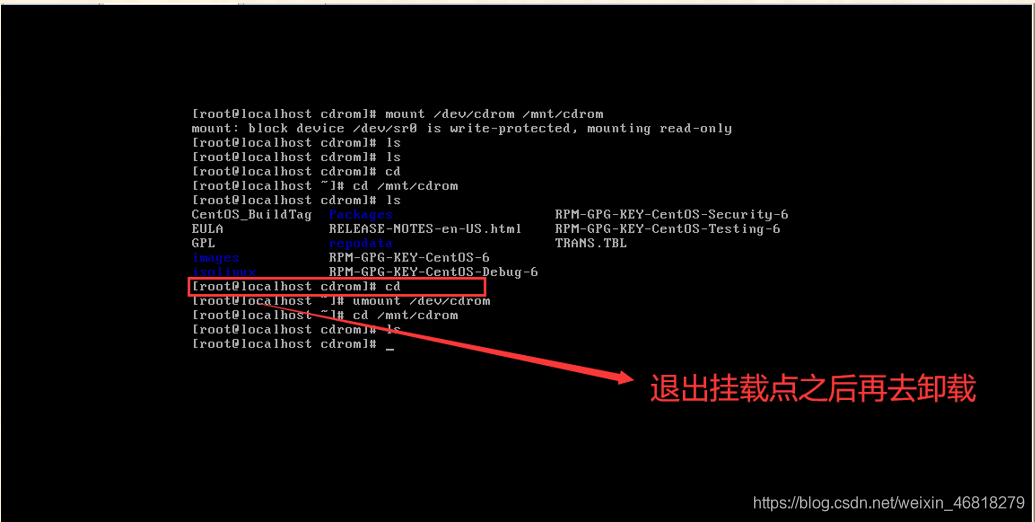
# 1. umount命令基础和原理
## 1.1 umount命令的介绍
`umount` 命令是Linux系统中用于卸载已挂载文件系统的基本工具。卸载文件系统是指断开文件系统与目录树之间的连接,使得该文件系统不再对用户可见,从而释放相关资源。
## 1.2 命令的工作原理
该命令通过向文件系统发出信号,告知其进行资源释放。具体操作依赖于文件系统类型,如ext4或XFS,它们都有各自的卸载策略和日志管理。对一些文件系统,如Btrfs,卸载还包括处理子卷和快照等复杂元素。
## 1.3 使用场景和必要性
在系统管理或维护过程中,卸载文件系统是常规操作。它能够帮助系统管理员在不影响性能的情况下,进行文件系统的维护和修复。此外,在需要关闭共享资源或更新文件系统结构时,正确地卸载文件系统变得至关重要。
# 2. umount命令在常见文件系统中的使用
### 2.1 ext系列文件系统中的umount操作
ext系列文件系统是Linux系统中最常见和广泛使用的文件系统之一,主要包括ext2、ext3和ext4。在进行umount操作时,理解这些文件系统的特性对于确保数据安全和文件系统完整性至关重要。
#### 2.1.1 ext3和ext4文件系统的umount流程
ext3和ext4文件系统在卸载时会经历一些标准步骤。首先,系统会检查挂载点是否有打开的文件或者进程正在使用该文件系统。如果没有,那么umount操作会继续执行,将文件系统的索引节点表清空,并更新磁盘上的文件系统元数据。
```bash
umount /mnt/ext3_point
```
上面的命令会卸载挂载在`/mnt/ext3_point`目录下的ext3文件系统。需要注意的是,如果该挂载点有文件或进程正在使用,umount会失败,并给出提示。这时,可以使用`lsof`命令检查是否有文件被打开:
```bash
lsof +L1 | grep "/mnt/ext3_point"
```
如果发现有打开的文件,可以使用`kill`命令结束相关的进程,或者确保所有文件都被关闭后再尝试umount。
#### 2.1.2 面临的特定问题和解决方案
在ext3和ext4文件系统中,有时会遇到文件系统错误,或者进程阻塞导致无法卸载文件系统的问题。在这种情况下,可以采取以下解决方案:
1. 使用`fuser`命令强制结束占用文件系统的进程:
```bash
fuser -km /mnt/ext3_point
```
2. 如果上述方法不奏效,可能需要使用`umount -l`命令,延迟卸载直到文件系统不再忙碌:
```bash
umount -l /mnt/ext3_point
```
3. 最后,如果以上方法都不能解决问题,可以考虑使用`umount -f`进行强制卸载:
```bash
umount -f /mnt/ext3_point
```
但是,强制卸载可能会导致文件系统不一致,因此应谨慎使用。在任何情况下,优先尝试安全的卸载方法。
### 2.2 XFS文件系统中的umount操作
XFS是一个高性能、高可靠性、可扩展的文件系统。它支持大型文件和大容量存储,广泛应用于需要高性能和大容量存储的场景。
#### 2.2.1 XFS文件系统的特点及umount影响
XFS文件系统在卸载时有一些特别的注意事项。由于XFS支持延迟分配,所以它可能会在卸载时进行一些数据同步操作,这可能会导致卸载操作需要一些时间来完成。例如,在卸载XFS文件系统时,系统会进行日志回放和文件系统检查:
```bash
umount /mnt/xfs_point
```
#### 2.2.2 强制卸载XFS文件系统的方法和注意事项
如果XFS文件系统由于某些原因被挂起,需要强制卸载时,可以采用以下步骤:
1. 首先,尝试使用`umount -l`来延迟卸载:
```bash
umount -l /mnt/xfs_point
```
2. 如果延迟卸载无效,可以使用`umount -f`强制卸载:
```bash
umount -f /mnt/xfs_point
```
需要注意的是,在进行强制卸载之前,应当确保没有进程在写入文件系统,否则可能会导致数据损坏。在强制卸载后,最好运行`xfs_check`命令来检查文件系统的一致性。
```bash
xfs_check /dev/sdxn
```
这里`/dev/sdxn`代表XFS文件系统所在的具体设备。
### 2.3 Btrfs文件系统中的umount操作
Btrfs是一个写时复制(copy-on-write)文件系统,它支持快照、压缩、重复数据删除等高级特性。由于其复杂的内部结构,Btrfs的卸载操作需要特别注意快照和子卷管理。
#### 2.3.1 Btrfs的快照和子卷管理对umount的影响
Btrfs文件系统中的快照和子卷管理可能会对umount操作产生影响。特别是在卸载包含活跃子卷的文件系统时,需要特别小心。在卸载操作之前,应确保所有的快照和子卷都已经被卸载或删除。
使用`btrfs subvolume list`命令可以列出所有的子卷:
```bash
btrfs subvolume list /mnt/btrfs_point
```
然后可以使用`btrfs subvolume delete`命令删除不需要的子卷:
```bash
btrfs subvolume delete /mnt/btrfs_point/.snaps/snapshot_name
```
#### 2.3.2 Btrfs文件系统卸载的最佳实践
最佳实践是在卸载Btrfs文件系统之前,先卸载所有的子卷和快照。此外,如果Btrfs文件系统中有正在使用的快照,可以使用`btrfs send`和`btrfs receive`来管理快照数据,从而在不同的文件系统或不同的时间点进行迁移。
如果需要强制卸载Btrfs文件系统,可以使用以下命令:
```bash
umount -f /mnt/btrfs_point
```
强制卸载应该作为最后的手段,因为它可能会导致数据损坏,特别是在快照未正确清理的情况下。
### 表格:比较ext、XFS和Btrfs文件系统的卸载特点
0
0






